Πού είναι ο υπολογιστής μου στα μενού "Έναρξη" των Windows 10; Εδώ είναι
Εάν είστε χρήστης των Windows XP ή Windows 7, εσείςμπορεί να χρησιμοποιηθεί στην επιλογή "Ο υπολογιστής μου" στο μενού έναρξης. Γενικά, η επιλογή "Ο υπολογιστής μου" στο μενού έναρξης χρησιμοποιείται ευρέως όχι μόνο για την πρόσβαση στο File Explorer αλλά και για το άνοιγμα του παραθύρου System Properties και του παραθύρου Computer Management. Αν συμβαίνει αυτό και έχετε μεταφερθεί πρόσφατα στα Windows 10, ίσως να αναρωτιέστε όπου βρίσκεται ο υπολογιστής μου στο μενού έναρξης των Windows 10. Ας μιλήσουμε γι 'αυτό.
Ένα πράγμα που πρέπει να θυμάστε είναι ότι από τα Windows 8ο υπολογιστής μου ονομάζεται Αυτό το PC. Μην συγχέεται όταν βλέπετε "Αυτό το PC" στα Windows 10. Επίσης, εάν θέλετε να ανοίξετε απλά το File Explorer, μπορείτε είτε να κάνετε κλικ στο εικονίδιο Explorer File στη γραμμή εργασιών είτε να πατήσετε τη συντόμευση πληκτρολογίου Νίκη + μι. Αν σας ενδιαφέρει, εδώ είναι 50 χρήσιμες συντομεύσεις πληκτρολογίου των Windows 10.
Πού είναι ο υπολογιστής μου στα μενού "Έναρξη" των Windows 10;
Στα Windows 10, η Microsoft έχει καταργήσει την επιλογή My Computer στο μενού έναρξης. Ευτυχώς, μπορείτε να προσθέσετε τη δική σας συντόμευση My Computer στο μενού έναρξης.
Για να προσθέσετε τον υπολογιστή μου στο μενού έναρξης, ακολουθήστε τοκάτω από τα βήματα. Βασικά, πρέπει πρώτα να προσθέσετε τον υπολογιστή μου στην επιφάνεια εργασίας και, στη συνέχεια, να αντιστοιχίσετε τη συντόμευση My Computer στο μενού έναρξης. Αν και ένας κυκλικός τρόπος, λειτουργεί τέλεια και μπορεί να επιτευχθεί σε μερικά απλά βήματα.
- Ανοίξτε την εφαρμογή Ρυθμίσεις πατώντας τη συντόμευση πληκτρολογίου Νίκη + Εγώ.
- Στην εφαρμογή ρυθμίσεων, μεταβείτε στην επιλογή "Προσωποποίηση -> Θέματα".
- Στη δεξιά πλευρά, κάντε κλικ στο κουμπί "Ρυθμίσεις εικονιδίου οθόνης"στο τμήμα" Σχετικές ρυθμίσεις ".

- Η παραπάνω ενέργεια θα ανοίξει ένα νέο παράθυρο. Εδώ, επιλέξτε το "Υπολογιστή"πλαίσιο ελέγχου.
- Κάνε κλικ στο "Ισχύουν" και "Εντάξει"για αποθήκευση αλλαγών.

- Θα δείτε τώρα ένα νέο "Αυτό το PC"συντόμευση στην επιφάνεια εργασίας σας.
- Κάντε δεξί κλικ στη συντόμευση Αυτή η λειτουργία και επιλέξτε "Καρφίτσωμα στην έναρξη"επιλογή.
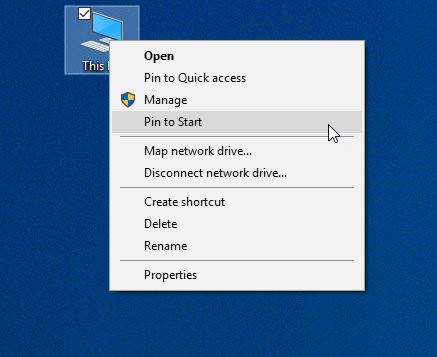
- Μόλις επιλέξετε την επιλογή, ο Υπολογιστής μου θα συνδεθεί στο μενού έναρξης ως κεραμίδι. Μπορείτε να σύρετε το κεραμίδι σε οπουδήποτε θέλετε.
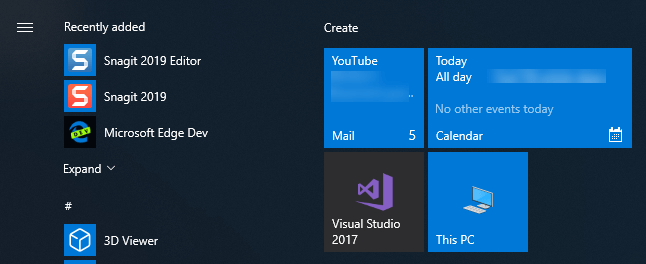
- Αν κάνετε δεξί κλικ στη συντόμευση Αυτό το PC, και για να μεταβείτε "Περισσότερο", θα έχετε εξοικειωμένες επιλογές, όπως Διαχείριση, Ιδιότητες, κ.λπ.

Όπως μπορείτε να δείτε, αν και η Microsoft έχει αφαιρέσει τον υπολογιστή μου από το μενού έναρξης, μπορείτε εύκολα να την προσθέσετε. Αφού προσθέσετε και τοποθετήσετε όπου θέλετε, δεν είναι καθόλου δύσκολο να βρω τον υπολογιστή μου στο μενού έναρξης.
Αν σας αρέσει αυτό το άρθρο, ελέγξτε πώς να δημιουργήσετε εφεδρική διάταξη μενού εκκίνησης και πώς να κρατήσετε ένα παράθυρο πάντα στην κορυφή.